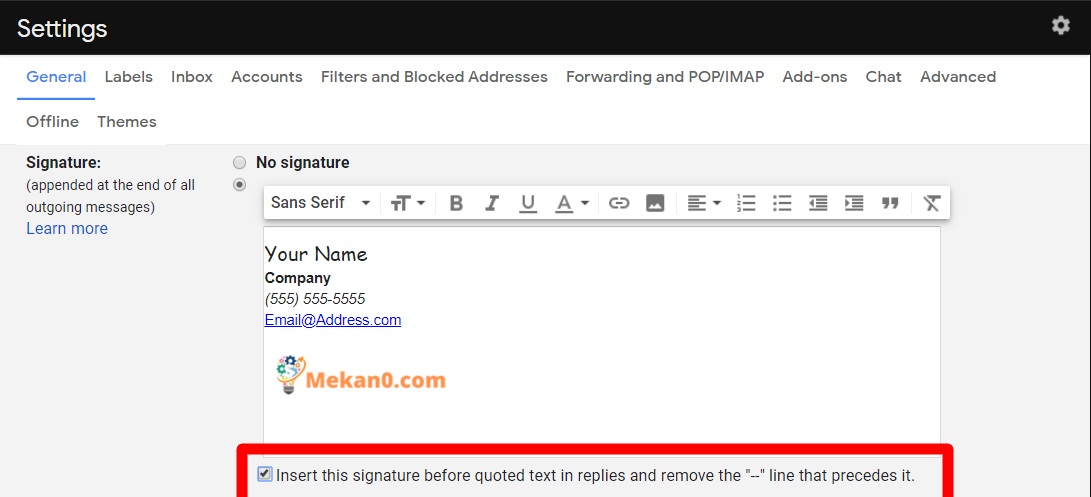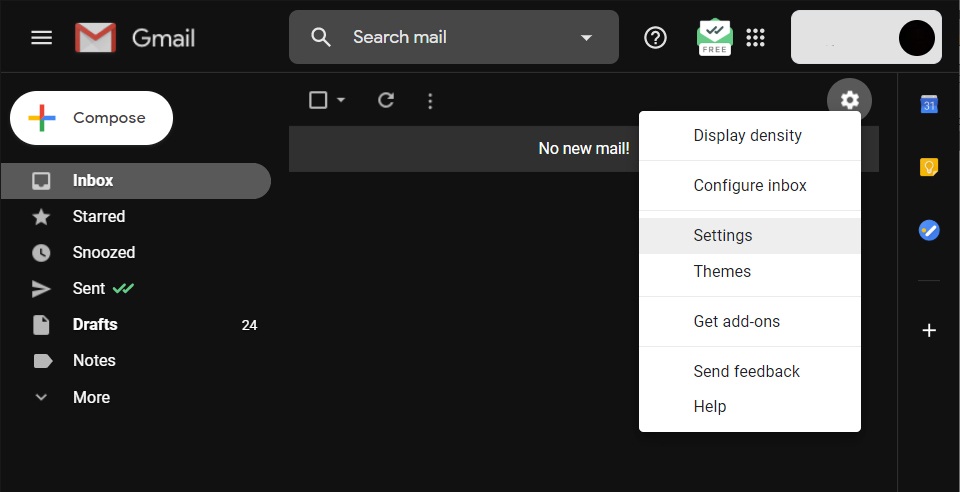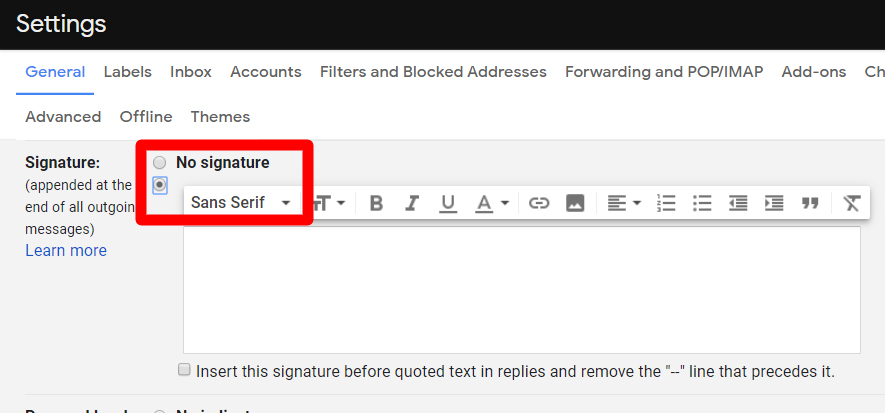Mae llofnod personol nid yn unig yn rhoi mwy o gyffro i'ch cyfathrebiadau, ond hefyd yn helpu'ch cysylltiadau i wybod ble i'ch cyrraedd, a lle gallant gael mwy o wybodaeth am eich busnes. A chan fod Gmail Y cleient gwe mwyaf poblogaidd , mae'n ddefnyddiol gwybod sut i addasu ei osodiadau. Dyma sut i ychwanegu llofnod yn Gmail, p'un a ydych chi'n defnyddio cyfrifiadur, iPhone, neu ddyfais Android.
Sut i ychwanegu llofnod yn Gmail o'ch cyfrifiadur
Mae creu llofnod personol yn Gmail yn broses syml. Yn syml, cliciwch ar yr eicon gêr, ewch i Gosodiadau, a sgroliwch i lawr i'r panel Llofnod. Rhowch eich llofnod yn y blwch testun, fformatiwch y testun neu mewnosodwch ddolenni neu ddelwedd os dymunwch. Ar ôl ei wneud, cliciwch Cadw Newidiadau. Rhestrir camau manylach isod.
- Cliciwch ar yr eicon gêr ar ochr dde uchaf bar offer Gmail .
- Yna dewiswch Gosodiadau o'r ddewislen naid .
- Sgroliwch i lawr i'r adran Llofnod . Fe welwch hwn ar y tab Cyffredinol, y dylech ei weld yn awtomatig.
- Yna dewiswch y botwm o dan Dim Llofnod. Os oes gennych fwy nag un cyfrif Gmail, bydd gan y botwm radio ddewislen gwympo sy'n eich galluogi i ddewis y cyfrif yr hoffech ei gysylltu â'ch llofnod.
- Teipiwch y llofnod rydych chi ei eisiau yn y ffurflen agored . Bydd y bar Fformat yn rhoi sawl opsiwn i chi.
- Mae opsiynau fformatio testun yn caniatáu ichi reoli arddull ffont, maint, effeithiau a lliw. Mae opsiynau hefyd i alinio a mewnoli testun, creu rhestr â rhif neu fwled, neu gyfiawnhau testun fel dyfyniad.
- Mae'r eicon Insert Link (sy'n edrych fel dolen gadwyn) yn caniatáu ichi ychwanegu dolen i unrhyw gyfeiriad gwe, fel gwefan eich cwmni neu gyfrifon cyfryngau cymdeithasol, neu hyd yn oed eich cyfeiriad e-bost. Bydd clicio ar y ddolen yn mynd â chi i'r deialog Golygu Dolen lle gallwch chi sefydlu testun arddangos ar gyfer y ddolen, a gosod yr URL gwe neu'r cyfeiriad e-bost lle rydych chi am i'r ddolen fynd iddo.
- Mae'r eicon Mewnosod Llun (sy'n edrych fel mynydd gwyn mewn blwch llwyd) yn gadael i chi ychwanegu delwedd at eich llofnod o Google Drive o'ch cyfrifiadur neu o gyfeiriad gwe.
- Cliciwch y blwch o dan eich llofnod i'w gadw. Dyma'r blwch sy'n dweud, Mewnosodwch y llofnod hwn cyn y testun a ddyfynnir yn yr atebion a thynnwch y llinell” – “o'i flaen .” Gwnewch hyn os ydych am i Gmail ychwanegu eich llofnod wrth ymyl eich neges ac uwchben y neges wreiddiol.
- Yn olaf, sgroliwch i lawr a chliciwch Cadw newidiadau. Bydd Gmail yn ychwanegu'ch llofnod yn awtomatig y tro nesaf y byddwch chi'n ysgrifennu e-bost newydd.